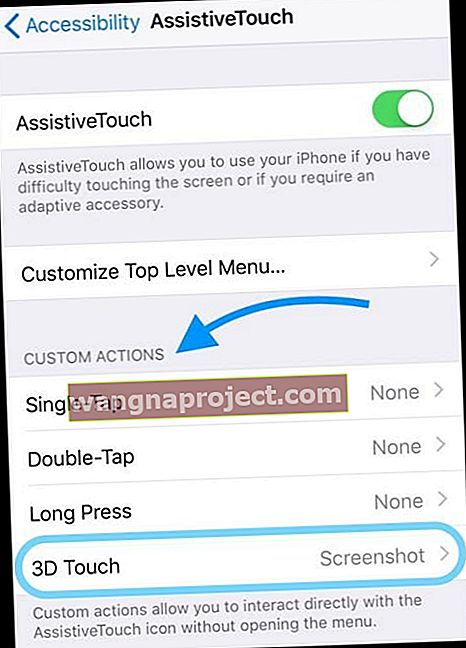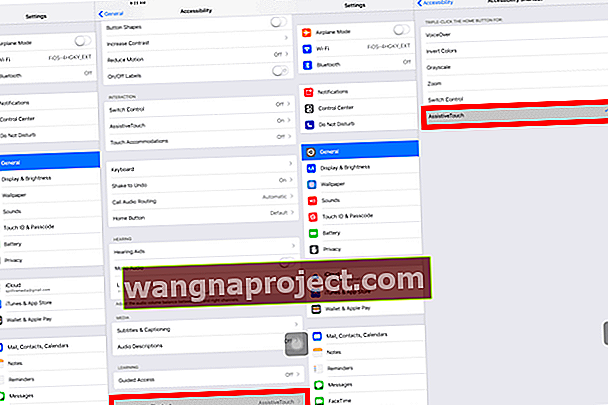Wyobraź sobie, że wypełniasz formularz lub wniosek online lub za pośrednictwem aplikacji. Potrzebujesz kopii, więc masz zapis tego, co napisałeś. Jednak witryna / aplikacja nie umożliwia zapisania formularza ani wysłania go do skrzynki odbiorczej. Co możesz zrobić?
Może chcesz udostępnić swoje najnowsze dzieło lub wynik z ulubionej gry na iPhone'a lub iPada (np. Minecraft!). Być może chcesz przechwycić na ekranie dla potomności wiadomość, która roztopiła twoje serce, zaskoczyła cię, gdy najmniej się spodziewałeś lub zniszczyłeś swój świat.
Lub w czasach, gdy twój iDevice jest po prostu wadliwy i potrzebujesz zrzutów ekranu, aby udowodnić geniuszowi (i swoim znajomym), że tak, to naprawdę się wydarzyło.
Z tych wszystkich powodów (i nie tylko) uważamy, że przechwytywanie zrzutów ekranu jest doskonałą opcją, aby zapisać ten moment w czasie i wszystkie informacje, które on zawiera.
Ale jeśli okaże się, że jesteś jedną z osób takich jak ja, którym udaje się uzyskać Siri zamiast przechwytywania zrzutu ekranu po jednoczesnym naciśnięciu przycisków Uśpij / Obudź i Początek, ten artykuł jest odpowiedzią dla Ciebie.
Używając tylko jednej ręki?
Może masz tylko jedną rękę wolną do zrobienia zrzutu ekranu lub po prostu chcesz przechwytywać zrzuty ekranu jednym dotknięciem, dobrą wiadomością jest to, że Apple jest w stanie pomóc. Korzystanie z funkcji AssistiveTouch umożliwia korzystanie z jednej ręki! 
Funkcja Assistive Touch istnieje od iOS5, stworzona, aby umożliwić osobom, które mogą być w gorszej sytuacji fizycznej, automatyczną replikę do szybkich gestów potrzebnych do korzystania z iPhone'a / iPada. AssistiveTouch po skonfigurowaniu zapewnia użytkownikom szybki dostęp do określonych poleceń za pośrednictwem menu nakładki, które podąża za ekranem do ekranu.
Skorzystamy z AssistiveTouch, aby zapewnić nam dostęp do szybkich i łatwych zrzutów ekranu na wszystkich naszych urządzeniach iDevices.
Najpierw musisz przeprowadzić jednorazową konfigurację, aby móc korzystać z tej funkcji na żądanie.
Więc przejdźmy do tego!
Aby skonfigurować ustawienia zrzutów ekranu AssistiveTouch
- Iść do Ustawienia> Dostępność (w przypadku starszego iOS przejdź do Ogólne)
- Stuknij Touch> AssistiveTouch (dla starszego iOS, po prostu AssistiveTouch) i włącz go, przesuwając w PRAWO
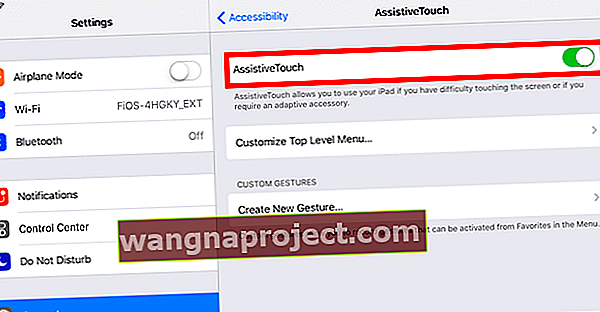
- Wybierz opcję Dostosuj menu najwyższego poziomu
- Stuknij ikonę niestandardową
- Z menu wybierz Zrzut ekranu
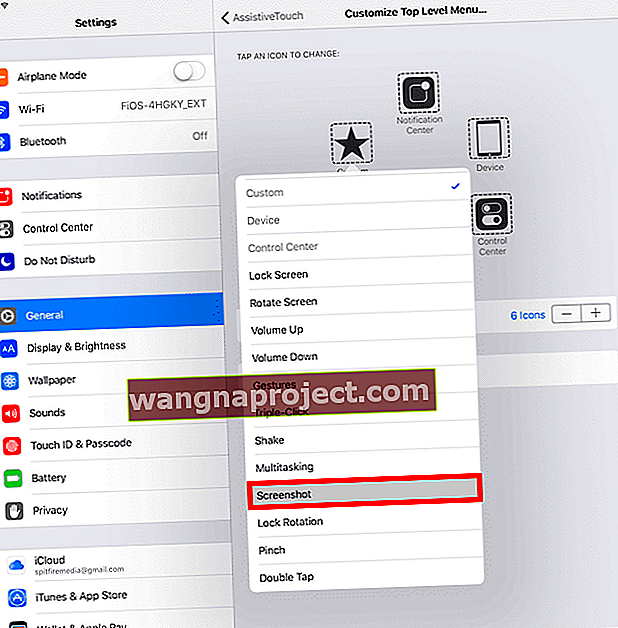
- Powinieneś teraz zobaczyć małą okrągłą ikonę w prawym dolnym rogu ekranu (możesz przenieść tę ikonę do dowolnej części ekranu, naciskając i przeciągając)
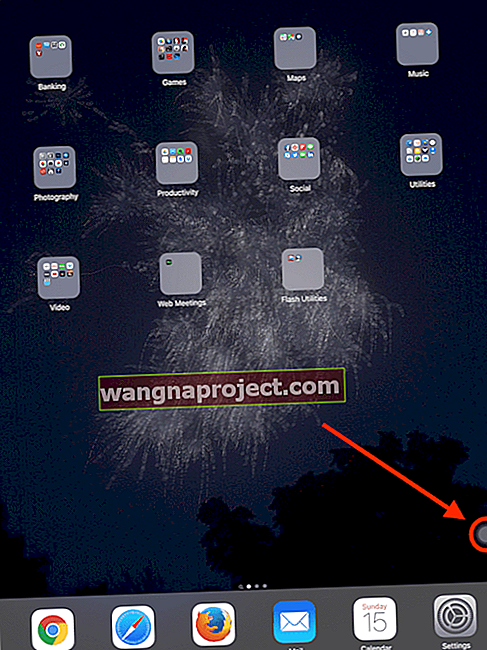
Teraz możesz zrobić tyle zrzutów ekranu, ile chcesz, jedną ręką.
Robienie zrzutów ekranu za pomocą funkcji Assistive Touch
- Stuknij ikonę AssistiveTouch
- Stuknij Zrzut ekranu
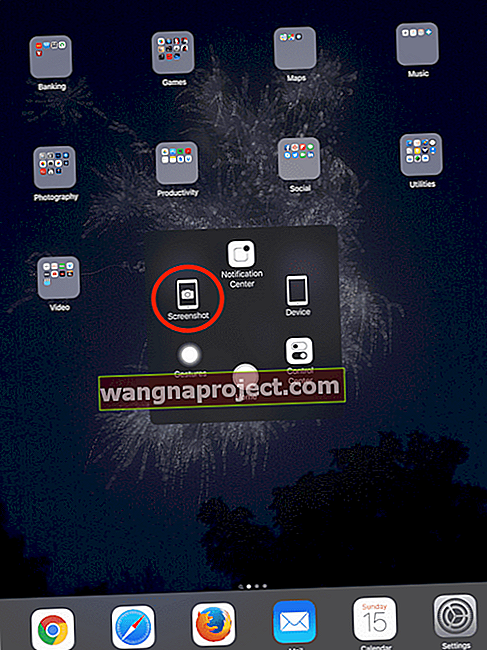
- Ekran miga na biało i wydaje dźwięk migawki aparatu
- Ten zrzut ekranu jest zapisywany w albumie Zrzuty ekranu w aplikacji Zdjęcia (ten album jest tworzony automatycznie; wszystkie zrzuty ekranu są do niego dodawane automatycznie)
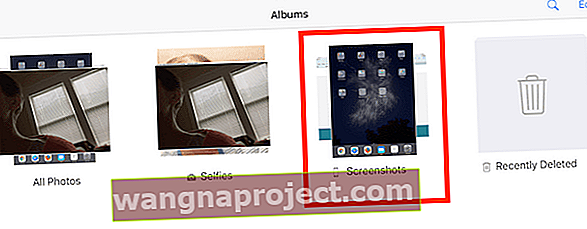 Potrzebujesz alternatywnych zrzutów ekranu?
Potrzebujesz alternatywnych zrzutów ekranu?
Apple udostępnia kilka niestandardowych działań w ramach AssistiveTouch, aby jeszcze bardziej ułatwić
- Otwórz Ustawienia> Dostępność> Dotyk> AssistiveTouch
- Przewiń do Akcje niestandardowe
- Wybierz szybką akcję z dostępnych opcji, takich jak Pojedyncze dotknięcie, Podwójne dotknięcie, Długie naciśnięcie lub Dotyk 3D (w odpowiednich modelach)
- Dla jeszcze większej wygody ustaw przynajmniej jeden z nich na Zrzut ekranu - dla ułatwienia zalecamy długie naciśnięcie lub dotyk 3D (jeśli jest obsługiwany)!
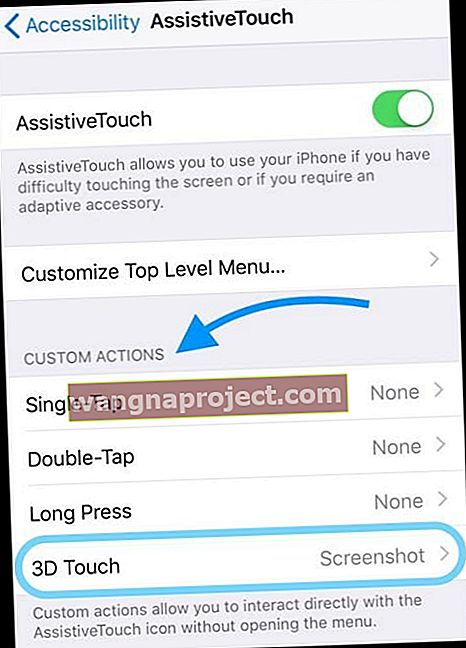
- Kiedy chcesz zrobić zrzut ekranu, po prostu wykonaj szybką akcję na samym przycisku AssitiveTouch
Chcesz pozbyć się przycisku ekranowego AssistiveTouch?
Jeśli zauważysz, że ikona Assistive Touch zajmuje zbyt dużo miejsca na ekranie lub jeśli po pewnym czasie Cię to denerwuje, masz kilka opcji.
Najprostszą opcją jest wyłączenie funkcji AssistiveTouch za pomocą menu Dostępność ( Dostępność> Dotyk> AssistiveTouch> Wył .). Powoduje to trwałe wyłączenie ekranu, dopóki go ponownie nie włączysz.
Ustaw funkcję Wspomaganie dotyku jako skrót ułatwień dostępu
Inną opcją jest ustawienie AssistiveTouch jako przełącznika, dzięki czemu można go włączać i wyłączać dowolnie za pomocą przycisku strony głównej potrójnego kliknięcia lub opcji potrójnego kliknięcia przycisku bocznego dla skrótu ułatwień dostępu.
Jak włączyć / wyłączyć wspomaganie dotyku
- Iść do Ustawienia> Dostępność (w przypadku starszego iOS przejdź do Ogólne)
- Przewiń w dół do skrótu dostępności
- Wybierz Skrót ułatwień dostępu
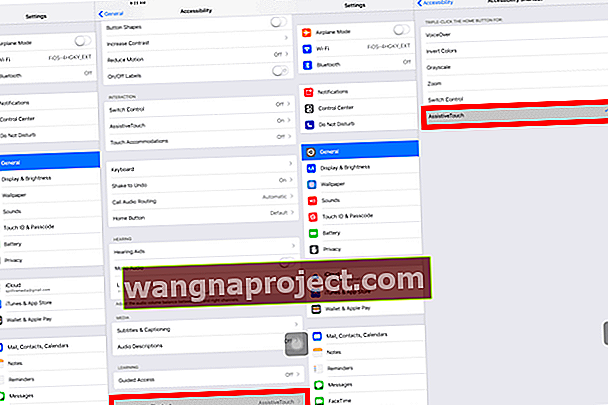
- Wybierz Assistive Touch z opcji menu
- To wszystko! Powinieneś teraz móc dowolnie przełączać dotyk wspomagający, szybko klikając przycisk Home lub Side 3 razy
AssistiveTouch ma wiele opcji!
AssistiveTouch zapewnia również jednostopniowy dostęp do szeregu innych funkcji (w tym przycisków HOME, SIRI, CENTRUM STEROWANIA i GŁOŚNOŚĆ między innymi). Funkcja Assistive Touch umożliwia dostęp do 8 z tych funkcji za pośrednictwem tej ikony na ekranie.
Pomocny dotyk dla użytkowników z zepsutym sprzętem
Dla użytkowników z niedziałającym sprzętem, takim jak przycisk głośności lub przycisk Home, AssistiveTouch to funkcja oszczędzania telefonu, umożliwiająca tym użytkownikom skorzystanie z wielu funkcji iPhone'a / iPada, które utracili, gdy ich sprzęt się zepsuł. Należą do nich funkcje takie jak zwiększanie / zmniejszanie głośności, ekran blokady, obrót blokady i oczywiście przycisk Home.
Dla nas wszystkich iFolks z nienaruszonym lub zepsutym sprzętem, możemy wybrać i wybrać, które funkcje będą dla nas najlepsze. Lub możemy po prostu przypisać mu jedną funkcję (np. Screenshot). Chodzi o dostosowywanie, dzięki czemu nasz iDevice działa najlepiej dla nas, niezależnie od okoliczności.
Od momentu powstania iPhone'a i iPada firma Apple zainwestowała wiele wysiłku w rozwój i ulepszanie funkcji dostępnych za pośrednictwem ułatwień dostępu. Zaangażowanie Apple w dostępność jest częścią jego DNA, najwyraźniej nigdy nie patrząc na zwrot z inwestycji, ale uważając go za „słuszny i właściwy”. Warto zauważyć, że funkcja VoiceOver okazała się bardzo przydatna dla osób z wadami wzroku.
Podsumowanie
Uwielbiamy robić zrzuty ekranu, więc używanie AssistiveTouch do przechwytywania ekranów iDevice jest bardzo przydatne. Korzystanie z AssistiveTouch to łatwy sposób na przechwycenie ekranu iPhone'a / iPada, a opcja włączania / wyłączania maksymalizuje przestrzeń ekranu w razie potrzeby.
Zawsze są chwile, kiedy przechwycenie ekranu naszego iPhone'a / iPada uratuje dzień i tę cenną rzecz, zwaną INFORMACJAMI. Dlatego w Apple ToolBox uważamy, że zrzuty ekranu są niesamowite. Na szczęście bardzo łatwo jest uzyskać zrzut ekranu z iDevice. W rzeczywistości wykonanie zrzutu ekranu z dowolnego urządzenia - iPhone'ów, iPadów, komputerów iMac, a nawet urządzeń z systemem Android i Windows jest bardzo łatwe.
Zrzuty ekranu to doskonały sposób na komunikację między platformami. Wypróbujmy więc tę funkcję!

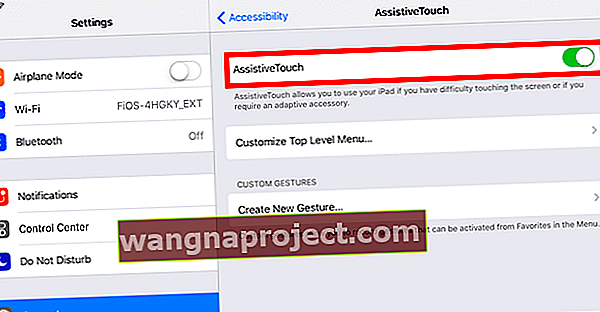
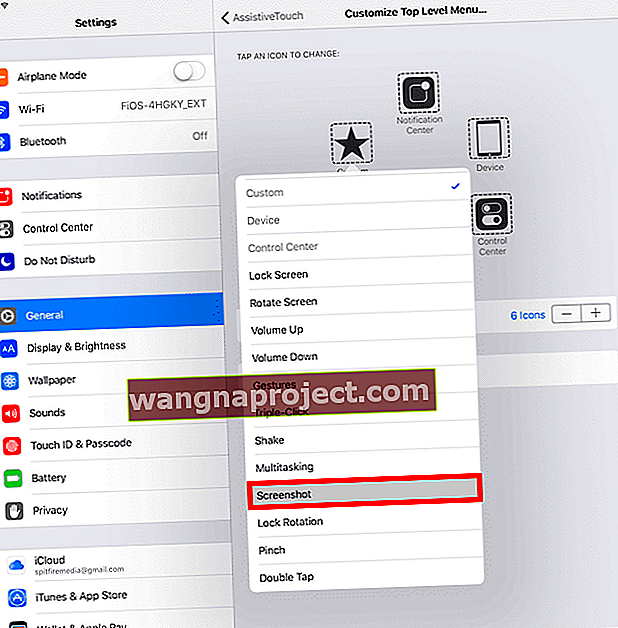
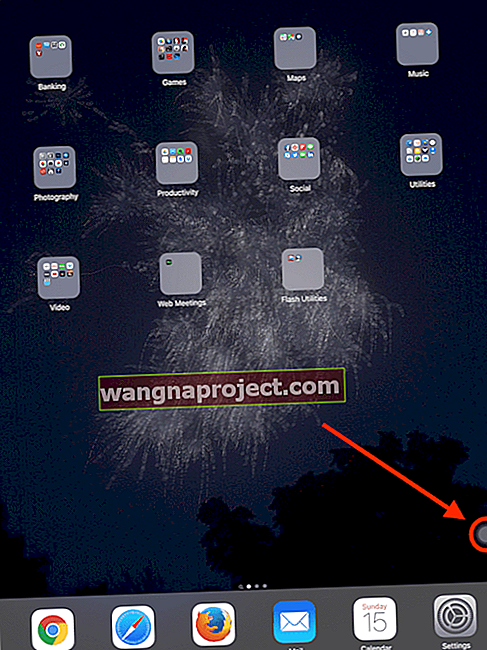
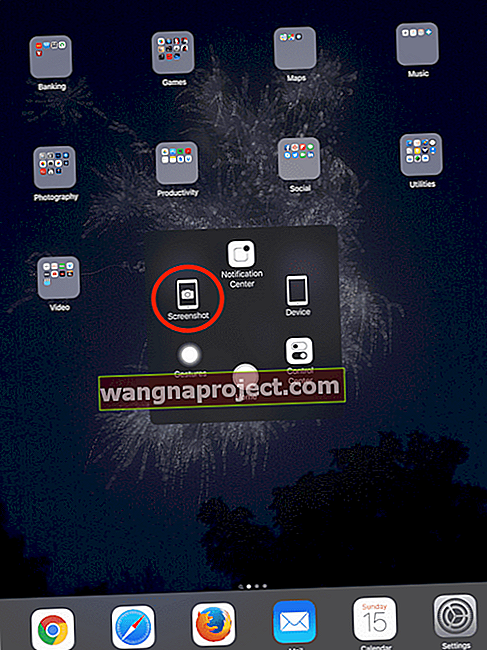
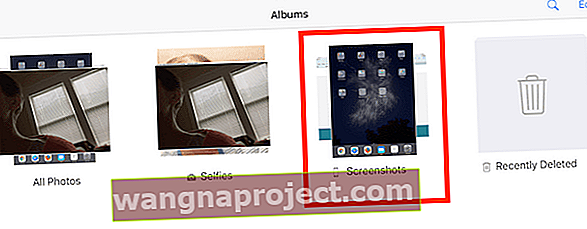 Potrzebujesz alternatywnych zrzutów ekranu?
Potrzebujesz alternatywnych zrzutów ekranu?